- İsteğe bağlı güncelleştirme KB4598291'i yükledikten sonra, birçok kullanıcı için sesli Discord ekran paylaşımı çalışmayı durdurdu.
- Denedikleri sorun giderme adımları ne olursa olsun, oyuncular hala Discord sesinin çalışmadığını gördüler.
- Öyle görünüyor ki, KB4598291 birçok önemli düzeltmeyi beraberinde getirirken başka sorunlara da neden oldu.
- Ve Discord ekran paylaşımı bozuk ses seçeneğini düzeltmenin tek bir yolu var.

Geçen hafta Microsoft, tarayıcı kullanımı için birçok düzeltme içeren isteğe bağlı bir toplu sistem güncellemesi KB4598291'i kullanıma sundu ve oyunlar.
Ancak, güncelleme sık yaşanan çökmeleri düzeltirken, kullanıcıların özel forumlarda hızla paylaştığı diğer sorunları da beraberinde getirdiği görülüyor.
anlaşmazlık örneğin, karşılaşan kullanıcılar sorunlar ekranlarını paylaşırken veya platformu kullanırken sesleriyle.
Windows'u güncelledim. sürekli alırdım Üzgünüz, erişemedik… – UAC de her zaman açılmayacaktı. Olsa bile, önemli değildi.
Diğerlerinin takip ettiği sorunu forumda dile getirmek sadece bir kullanıcı aldı.
Güncelleme çökmesinden sonra Discord sesini nasıl düzeltirim?
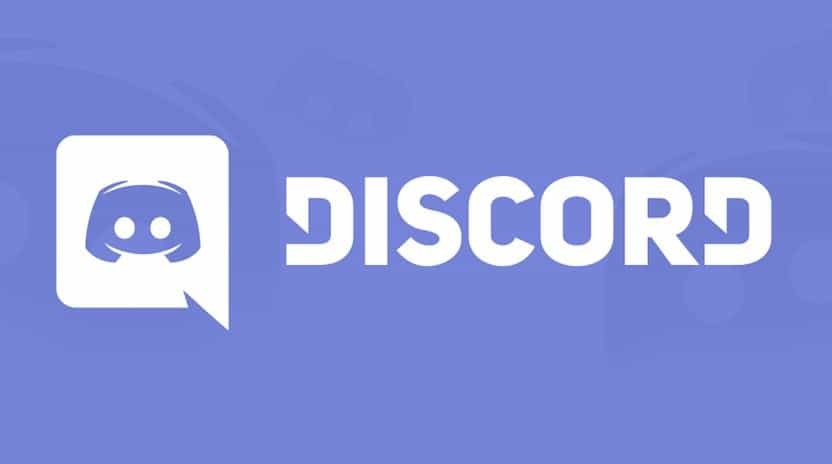
Bir kullanıcı, Discord'da ses sorunlarını gidermeye çalıştıklarının tam listesini de yayınladı. Tüm çözümleri sağduyulu ve böyle bir sorunla karşılaştığında herkesin deneyeceği (ve bizim de tavsiye edeceğimiz) genel düzeltmelerdir.
İnternette bulunan hemen hemen tüm düzeltmeleri denedim ama hiçbiri işe yaramıyor. Google Chrome'u Oyun Etkinliği altındaki oyunlar listesine eklemekten Ses Ayarlarını sıfırlamaktan, sistemin ses sürücülerini kaldırın ve güncelleyin. Ayrıca Discord'u iki veya üç kez yeniden yükledim ama bu da işe yaramadı.
Başkalarının da denediği şey, sohbet platformuna erişmekti. başka bir tarayıcı, ama bu da işe yaramadı.
Bu nedenle, Discord'un tekrar sorunsuz çalıştığından emin olmak için yapılacak tek şey, hatalı güncellemeyi gerçekten kaldırmaktır.
İsteğe bağlı bir güncellemeyi nasıl kaldırırım?
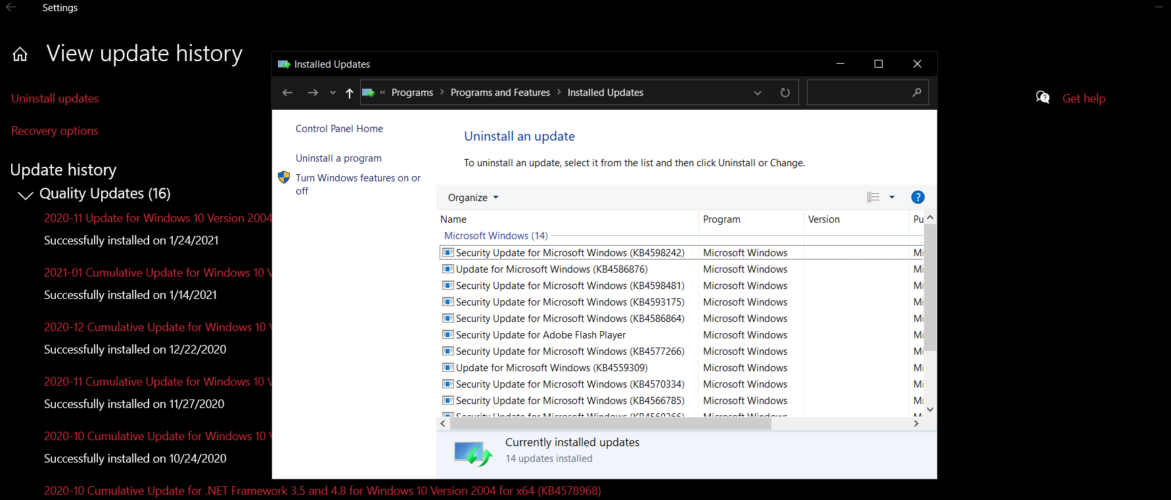
- Tür Güncelleme ana ekran arama alanında.
- Ayarlar'da Güncelleme ve Güvenlik bölüme git Güncellemeyi görüntüleTarih.
- Tıklamak Güncellemeleri kaldır.
- KB4598291'e karşılık gelen güncellemeyi seçin, üzerine sağ tıklayın ve Kaldır.
Bir veya daha fazla uygulama veya işlemle ilgili sorunlara neden olan diğer toplu güncellemeleri kaldırmak istiyorsanız prosedür aynıdır.
KB4598291 hangi sorunları düzeltti?
KB4598291 isteğe bağlı bir güncelleme olarak piyasaya sürüldü, yani hemen Windows 10 sistemlerine gönderilmedi ve kullanıcılar gerçekten onu yüklemek isteyip istemediklerini seçebilirdi.
Yine de, birçok kullanıcının sözde ilgilendiği birçok düzeltme içerildi:
- Bazı bölgeler için Ctrl+Caps Lock ve Alt+Caps Lock tuş kombinasyonu
- Tablet modunda veya tam ekranda oyun oynarken donun.
- Yalnızca çevrimiçi ZIP dosyalarını ayıklarken hatalı işlem
- Bir cihaz Hazırda Bekletme modundan uyandıktan sonra boş kilit ekranı
- Dosya Gezgini'nde yinelenen bulut sağlayıcı klasörleri
- Windows 10, sürüm 2004'e yükselttikten sonra bazı Windows 10 Education cihazlarının hatalı şekilde devre dışı bırakılması
- Başlat menüsü, Cortana ve Görev Çubuğuna sabitlenmiş kutucuklarla ilgili sorun
Bu nedenle, Discord'u düzeltmek için KB4598291'i geri almak, büyük olasılıkla bu hataların bazılarının yeniden ortaya çıkmasına neden olacaktır (bunları da yaşamış olmanız durumunda). Ancak bu noktada, bir sonrakine kadar tek düzeltme bu. Yama Salı güncellemeler.
